
Anteriormente hemos escrito sobre cómo tomar posesión de archivos y carpetas en Windows 7 , pero puede haber ocasiones en las que necesite tomar posesión o asignar permisos completos para ciertas claves de registro. Este artículo le muestra cómo hacer esto.
NOTA: antes de realizar cambios en el registro, asegúrese de hacer una copia de seguridad del registro . También recomendamos creando un punto de restauración puedes usar para restaurar su sistema Si algo va mal.
Para tomar posesión de una clave de registro, abra el editor de registro, si aún no está abierto. Escriba "regedit" en el cuadro de búsqueda en el menú Inicio y presione Intro cuando regedit.exe esté resaltado en los resultados de la búsqueda. También puede hacer clic en el enlace regedit.exe para abrir el editor de registro.

Si el Control de cuentas del usuario aparece el cuadro de diálogo, haga clic en si continuar.
NOTA: Es posible que no vea este cuadro de diálogo, según su Ajustes de control de la cuenta de usuario .
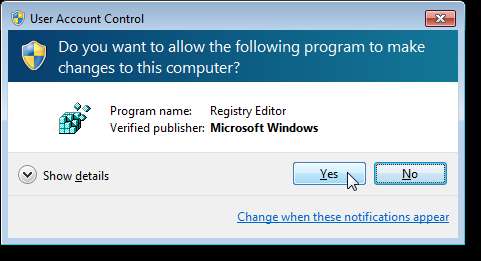
Navegue hasta la clave de la que desea tomar posesión. Para este ejemplo, elegimos la siguiente clave:
HKEY_CLASSES_ROOT \ DesktopBackground \ Shell \ Display
Haga clic con el botón derecho en la clave deseada y seleccione Permisos en el menú emergente.
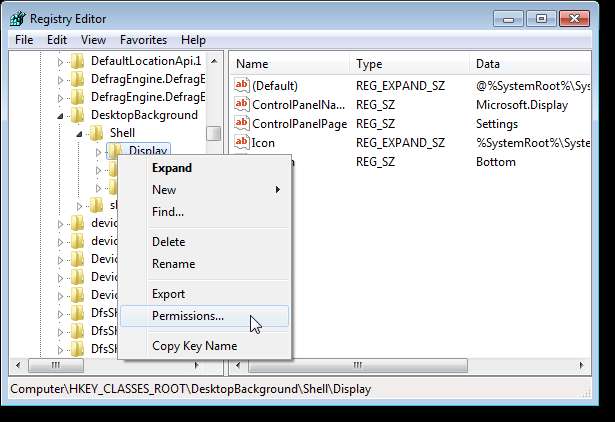
En el cuadro de diálogo Permisos, haga clic en Avanzado.
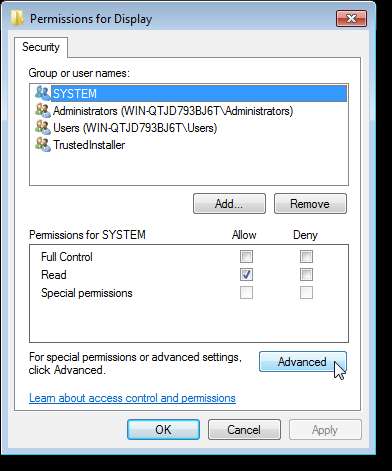
Haga clic en la pestaña Propietario en el cuadro de diálogo Configuración de seguridad avanzada. Seleccione el nombre del propietario en el cuadro de lista Cambiar propietario a. Si desea tomar posesión de todos los subcontenedores y objetos, seleccione la casilla de verificación Reemplazar propietario en subcontenedores y objetos.
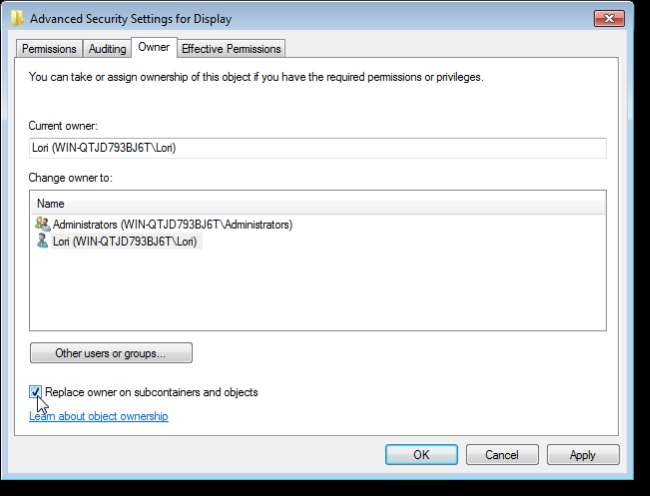
Si desea que cada objeto secundario (subclaves) del objeto principal seleccionado tenga permisos heredados de su objeto principal, seleccione la casilla de verificación Incluir permisos heredables del principal de este objeto. Si desea que los permisos del objeto principal seleccionado reemplacen a los de sus objetos descendientes, seleccione la casilla de verificación Reemplazar todos los permisos de objetos secundarios con permisos heredables de este objeto. Haga clic en Aplicar para aplicar sus cambios.
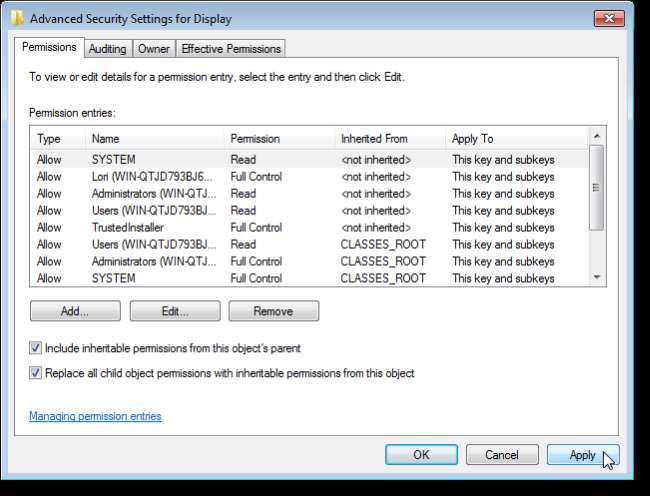
Aparece un cuadro de diálogo que le advierte que todas las subclaves del objeto, en este caso la clave de visualización, heredarán los permisos del objeto. Haga clic en Sí si desea aceptar esto y continuar.
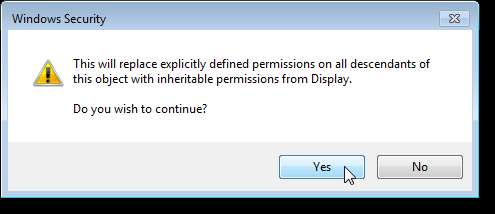
Haga clic en Aceptar para cerrar el cuadro de diálogo Configuración de seguridad avanzada.
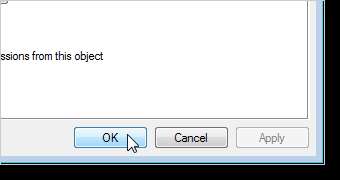
Volverá al cuadro de diálogo Permisos. Seleccione el nombre de usuario deseado de la lista Nombres de grupos o usuarios y seleccione la casilla de verificación debajo de la columna Permitir para la fila Control total. Haga clic en Aceptar.
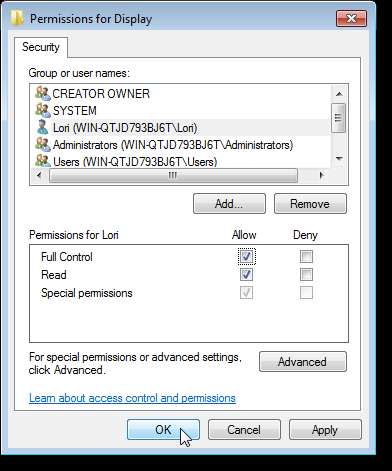
Para cerrar el Editor del Registro, seleccione Salir en el menú Archivo.

NOTA: Tenga cuidado al tomar posesión de las claves de registro y cambiarlas. Si no está seguro de lo que está haciendo en el registro, es mejor no experimentar cambiando las claves del registro.







